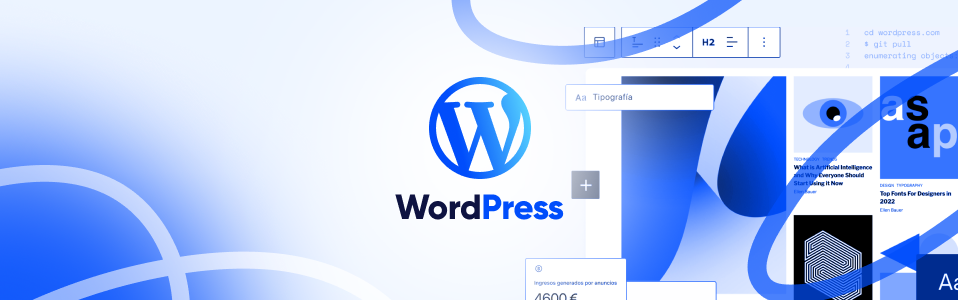Hola Gonzalo, un gusto saludarte 😊🖐
Gracias por proporcionar los detalles del problema y las capturas de pantalla. Veo que el error que aparece en la consola de tu sitio web está relacionado con un token inválido o inesperado en un archivo JavaScript.
Posible Causa y Solución
El error que ves podría estar causado por la manera en que el plugin de caché (WP Rocket) está manejando la ejecución de JavaScript. Aquí te dejo algunas sugerencias para resolver el problema sin desactivar la opción de «Retrasar la ejecución del JavaScript»:
1. Excluir Scripts Específicos de la Optimización
Podrías intentar excluir scripts específicos de la opción de retrasar la ejecución del JavaScript en WP Rocket. Esto permitirá que esos scripts se carguen normalmente, lo que podría solucionar el problema sin afectar mucho el rendimiento general.
- Paso a paso:
- Ve a Ajustes > WP Rocket en tu panel de WordPress.
- Navega a la pestaña Optimización de archivos.
- En la sección Retrasar la ejecución del JavaScript, busca la opción de Excluir.
- Añade las rutas de los scripts que podrían estar causando el problema. Podrías empezar con los scripts principales relacionados con tu menú o con el error específico que ves en la consola.
2. Verificar y Actualizar Plugins y Temas
Asegúrate de que todos tus plugins y temas estén actualizados a la última versión. A veces, los problemas de compatibilidad pueden causar errores de JavaScript.
- Paso a paso:
- Ve a Plugins > Plugins Instalados y verifica si hay actualizaciones disponibles.
- Ve a Apariencia > Temas y asegúrate de que tu tema también esté actualizado.
3. Minificar y Combinar JavaScript
Intenta ajustar las opciones de minificación y combinación de JavaScript en WP Rocket. A veces, cambiar estas configuraciones puede resolver problemas sin necesidad de desactivar otras optimizaciones.
- Paso a paso:
- Ve a Ajustes > WP Rocket.
- Navega a Optimización de archivos.
- Desactiva la opción de combinar archivos JavaScript si está activada y prueba el sitio.
- Si el problema persiste, desactiva la minificación de JavaScript y verifica nuevamente.
4. Revisar y Depurar el Código Personalizado
Si tienes código JavaScript personalizado en tu sitio, revisa este código para asegurarte de que no haya errores que puedan estar causando el problema.
5. Utilizar la Consola del Navegador para Depurar
Utiliza la consola del navegador para obtener más detalles sobre el error y encontrar la línea específica de código que está causando el problema.
- Paso a paso:
- Abre la consola en Google Chrome (Ctrl+Shift+J) o Firefox (Ctrl+Shift+K).
- Reproduce el error y observa los detalles específicos del error en la consola.
- Busca en el archivo JavaScript relevante y corrige cualquier error de sintaxis o token inválido.
Espero que estas sugerencias te ayuden a resolver el problema de navegabilidad sin necesidad de desactivar la opción de retrasar la ejecución del JavaScript. Si necesitas más asistencia o detalles adicionales, no dudes en contactarnos.
Un saludo, Jeff.